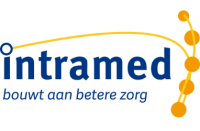Online declareren
Alle zorgverzekeraars zijn gekoppeld aan VECOZO met alle declaratiestandaarden, dus: online declareren!
- Klik op menu [Financieel], [Declaraties], [Online declareren].
- Klik op “Declaraties verzenden”.
- Klik op het systeemcertificaat van Vecozo (te herkennen aan alleen maar cijfers in de naam).
- Klik op “OK”; het scherm “Informatie” wordt geopend.
- Klik op “OK”. De verstuurde declaraties zijn van tabblad “1. Niet verzonden declaraties” verplaatst naar tabblad “2. Verzonden declaraties”.
- Sluit het scherm (“ESC” of
 ).
).
Als je verschillende certificaten in de lijst ziet en niet weet welke je moet kiezen, kun je informatie openen. Klik op het betreffende certificaat, en klik op “Certificaat weergeven…”. In het scherm “Certificaat” zie je de geldigheid van het certificaat. Als je klaar bent, klik je op “OK”, en herhaal je deze stappen eventueel voor andere certificaten totdat je de goede gevonden heeft.
Oude certificaten kun je verwijderen via de Internet-opties.
Nadat je de verzamelstaten hebt opgebouwd (declaratiebestanden voor verzekeraars), kun je deze bestanden versturen via Intramed.
![]() De declaraties worden getoond in het scherm “Online declareren” als je bij de verzekeraar hebt ingesteld dat de declaratiemethode “Online” is. Voor meer informatie, ga naar de “Zie ook” lijst onderaan deze uitleg.
De declaraties worden getoond in het scherm “Online declareren” als je bij de verzekeraar hebt ingesteld dat de declaratiemethode “Online” is. Voor meer informatie, ga naar de “Zie ook” lijst onderaan deze uitleg.
![]() Je kunt de declaraties alleen versturen als je een Online dienst “VECOZO” hebt ingesteld en beschikt over een G2- of G3-systeemcertificaat van VECOZO. Voor meer informatie, ga naar de “Zie ook” lijst onderaan deze uitleg.
Je kunt de declaraties alleen versturen als je een Online dienst “VECOZO” hebt ingesteld en beschikt over een G2- of G3-systeemcertificaat van VECOZO. Voor meer informatie, ga naar de “Zie ook” lijst onderaan deze uitleg.
- Op dit tabblad ziet je alle verzamelstaten die je hebt opgebouwd en die klaar staan voor verzending.
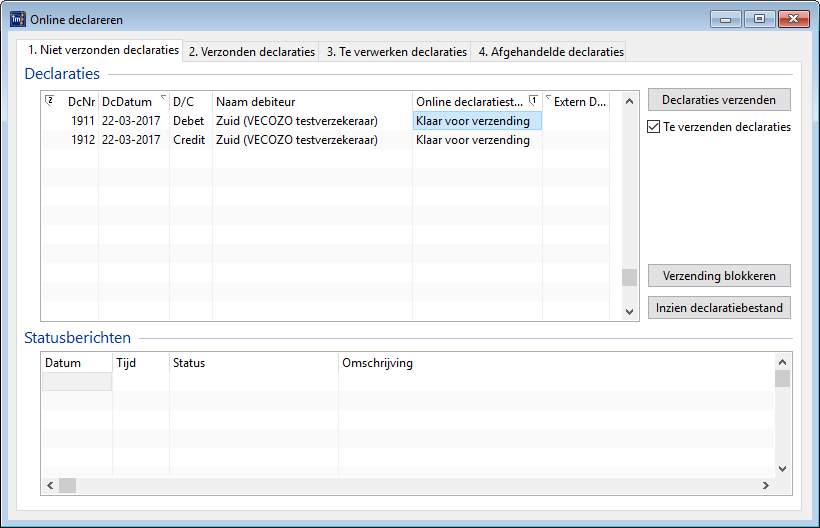
 Voordat je de declaraties verzendt, kun je het declaratiebestand inzien: klik op de declaratie en op “Inzien declaratiebestand”.
Voordat je de declaraties verzendt, kun je het declaratiebestand inzien: klik op de declaratie en op “Inzien declaratiebestand”. - Klik op “Declaraties verzenden”; Intramed probeert automatisch het juiste certificaat te kiezen. Zo nodig wordt het scherm “Bevestig” geopend.

Vink “Bij nee: deze vraag niet meer stellen” aan als je nooit een certificaat automatisch wil laten kiezen voor deze functionaliteit.
Klik op “Ja” aan als je in het vervolg het geselecteerde certificaat altijd wil gebruiken. - Als er meerdere certificaten voor de online dienst aanwezig zijn, wordt alsnog het keuze scherm geopend:

 Als je verschillende certificaten in de lijst ziet en niet weet welke je moet kiezen, kun je informatie openen. Klik op het certificaat en op “Certificaateigenschappen weergeven…”. In het scherm “Certificaat” zie je de geldigheid van het certificaat.
Als je verschillende certificaten in de lijst ziet en niet weet welke je moet kiezen, kun je informatie openen. Klik op het certificaat en op “Certificaateigenschappen weergeven…”. In het scherm “Certificaat” zie je de geldigheid van het certificaat. Oude certificaten kun je verwijderen via de Internet-opties. Zie “Systeemcertificaat Vecozo installeren” voor verdere instructies.
Oude certificaten kun je verwijderen via de Internet-opties. Zie “Systeemcertificaat Vecozo installeren” voor verdere instructies. - Klik op het certificaat en op “OK”.
- Klik op “OK”; het scherm “Informatie” wordt geopend.
- Klik op “OK”.
De verstuurde declaraties zijn van tabblad “1. Niet verzonden declaraties” verplaatst naar tabblad “2. Verzonden declaraties”. - Klik in de lijst “Declaraties” op een declaratie. In de lijst “Statusberichten” zie je per declaratie de datum en tijd van verzending, de huidige status, en een omschrijving van wat er gebeurd is. ook is er een “Extern Declaratienummer” toegekend.
- Als er op tabblad “2. Verzonden declaraties” retourinformatie is opgehaald, verschuiven die declaraties naar tabblad “3. Te verwerken declaraties”. Voor meer informatie, ga naar de “Zie ook” lijst onderaan deze uitleg.
- Als je op tabblad “2. Verzonden declaraties” declararaties markeert als afgehandeld (selecteer de declaratie en klik op “Markeer als afgehandeld”), verschuift deze naar tabblad “4. Afgehandelde declaraties”.
- Sluit het scherm (“ESC” of
 ).
).
Extra informatie
Declaraties blokkeren
Op tabblad “1. Niet verzonden declaraties” kun je eventueel declaraties blokkeren:
- Klik op de declaratie(s) en op “Verzending blokkeren” OF klik met de rechtermuisknop op de declaratie(s) en kies “Niet versturen”.
- Vink het vak bij “Te verzenden declaraties” uit, als je ook de geblokkeerde declaraties wil zien.
- Je kunt geblokkeerde declaraties weer vrijgeven: klik op de declaratie en op “Verzending vrijgeven” OF klik met de rechtermuisknop op de declaratie(s) en kies “Wel versturen”.

- Als je een declaratie volledig crediteert vóórdat je de declaraties verzendt, wordt de status van die declaratie automatisch aangepast naar “Niet verzenden”. De declaratie wordt dus niet verstuurd als je op de knop “Declaraties verzenden” klikt.
Jeugd GGZ
Bij Jeugdhulp GGZ wordt er alleen geen “Extern Declaratienummer” gebruikt. In plaats daarvan maakt Intramed een “ConversatieId” aan. Dit ConversatieId wordt gebruikt om verzonden berichten te kunnen volgen. Je kunt het ook gebruiken als referentie in correspondentie met een gemeente.
Je ziet het ConversatieId als je daarvoor een kolom toevoegt aan het scherm “Online declareren”.

Meerdere AGB-codes
Binnen 1 administratie kun je op verschillende AGB-codes online declareren (bijvoorbeeld voor de eerste- en tweedelijns zorg). Aangezien een VECOZO certificaat gekoppeld is aan een AGB-code, heb je ook 2 verschillende certificaten nodig. Declaraties kunnen dus afgekeurd worden, als met het verkeerde VECOZO certificaat gedeclareerd wordt.
Intramed vraag bij het online declareren (of retourinformatie opvragen), welk VECOZO certificaat je wil gebruiken. Deze vraag wordt per AGB-code gesteld.
In dit geval wordt dus 2 keer het scherm “Windows beveiliging” geopend, waarin ik het bijbehorende systeemcertificaat moet kiezen.
De combinatie van de AGB-code en het certificaat wordt bewaard. In het vervolg wordt automatisch het juiste certificaat bij de AGB-code gekozen.